更新:2024-03-31 08:57:06优选经验
来自千千音乐https://www.taihe.com/的优秀用户木登读书,于2018-05-07在生活百科知识平台总结分享了一篇关于“怎么使用PS制作证件照倚天屠龙记”的经验,非常感谢木登读书的辛苦付出,他总结的解决技巧方法及常用办法如下:
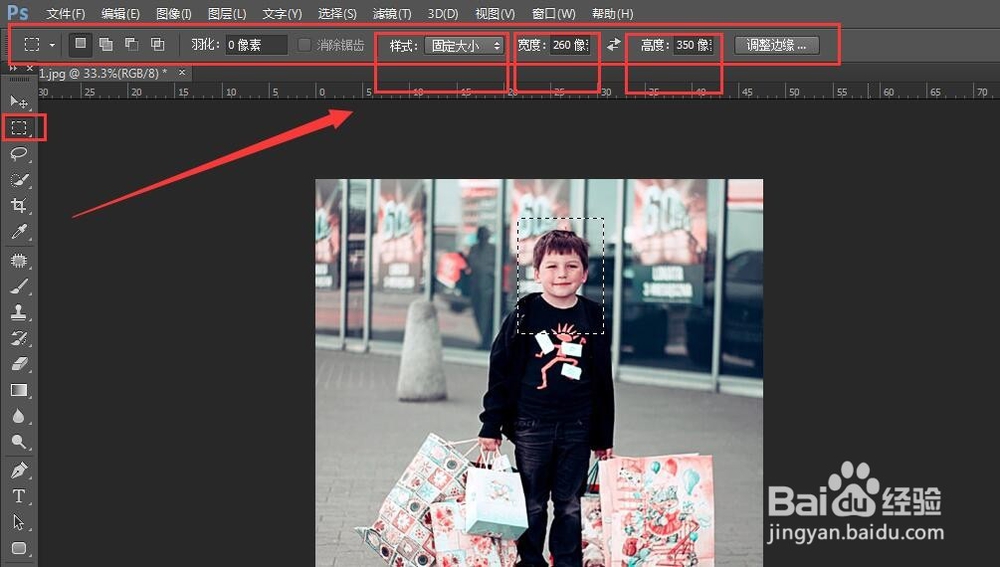 [图]2/7
[图]2/7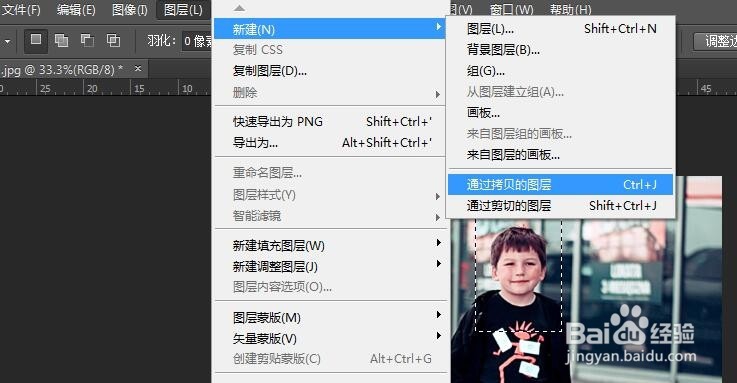 [图]3/7
[图]3/7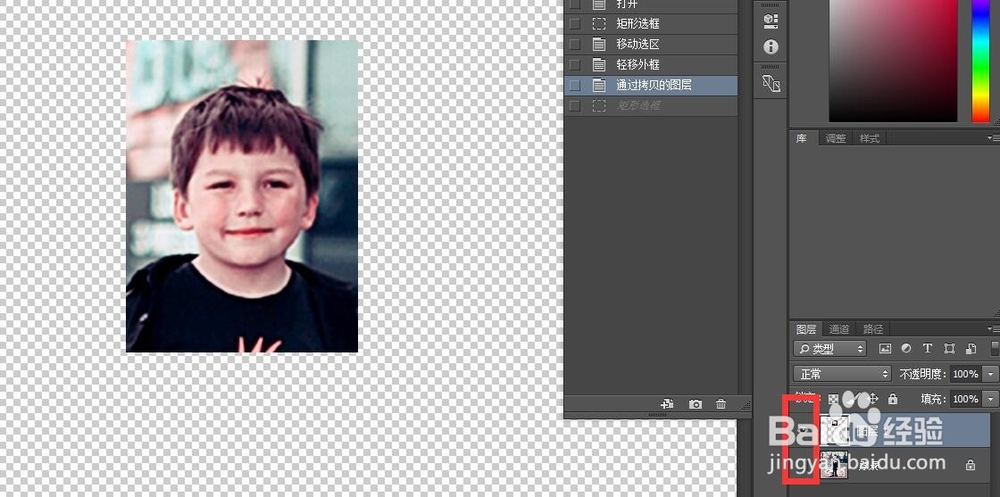 [图]4/7
[图]4/7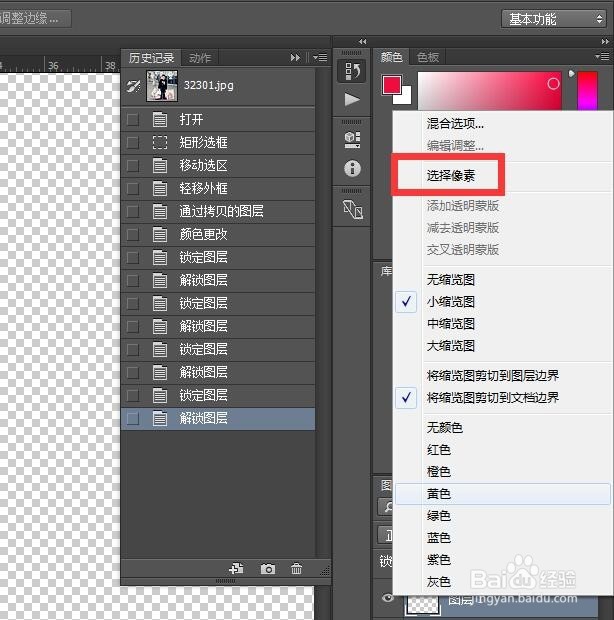 [图]
[图]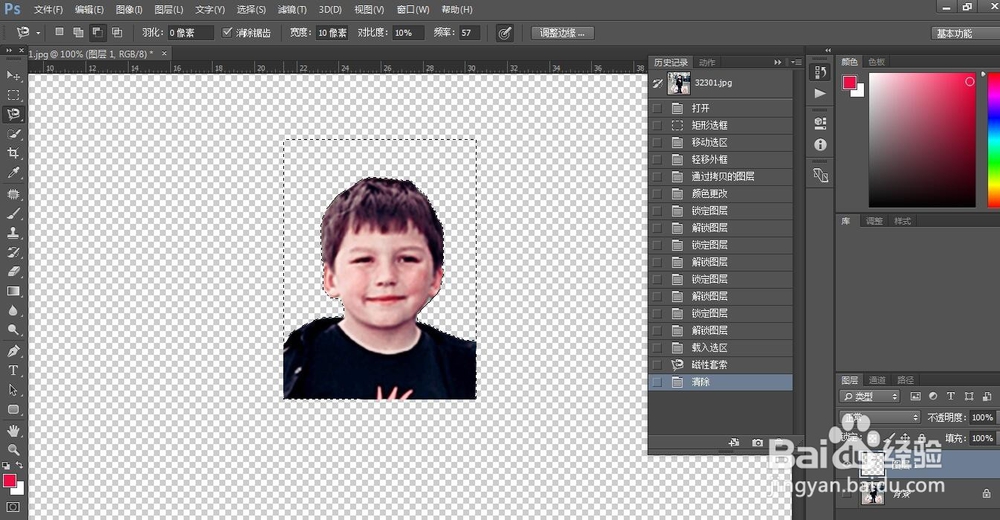 [图]5/7
[图]5/7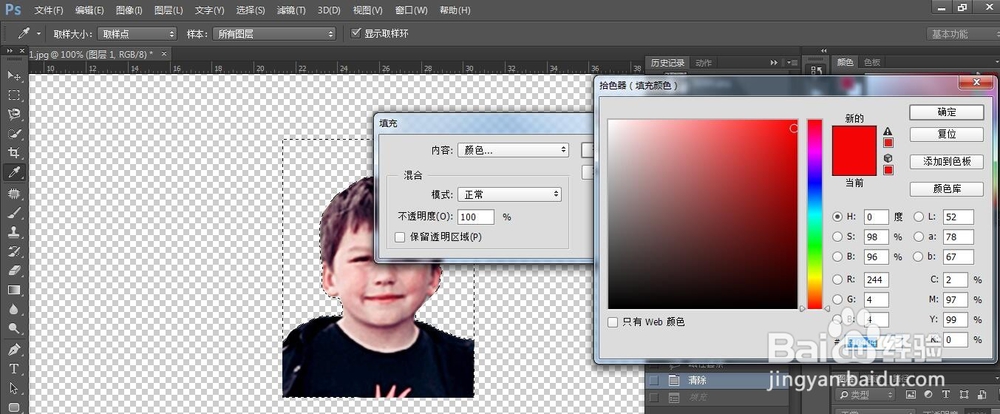 [图]
[图]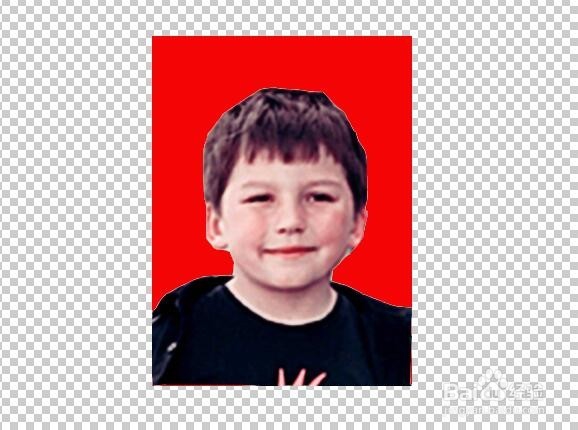 [图]6/7
[图]6/7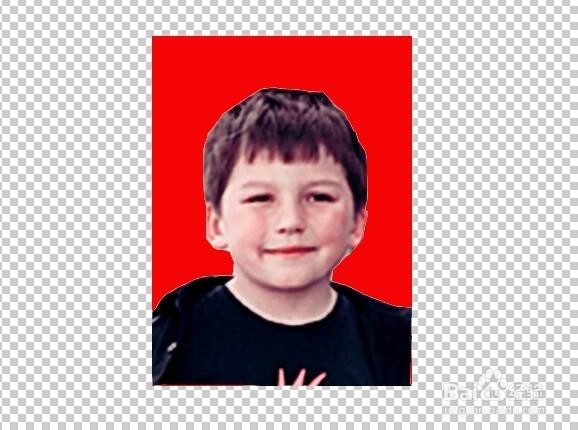 [图]7/7
[图]7/7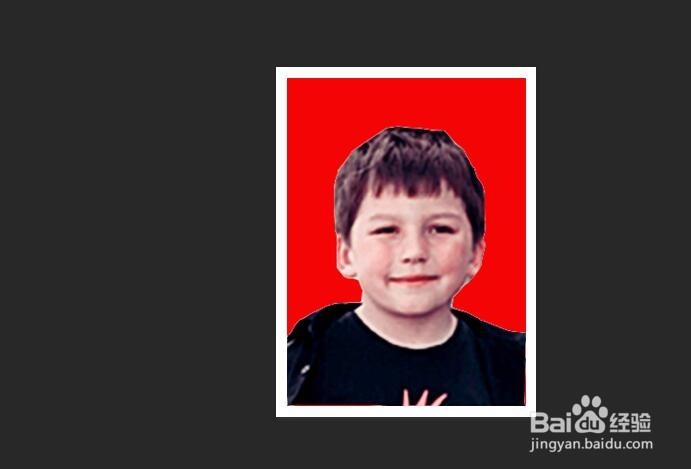 [图]
[图]
895证件照在我们的生活中会经常的用到,但是拍证件照的摄像师经常把你的证件照拍的其丑无比,这时候PS就显得尤为重要了,心情好的设计师会给你稍微的美化一下,但是大部分都是顺其自然,不过我们完全可以自己制作我们的证件照。
工具/原料
PS素材图方法/步骤
1/7分步阅读首先我们执行文件命令然后打开一张素材图,然后使用矩形选框工具,选择固定大小,这里设置的选区规格为:260*350,创建一个选区。
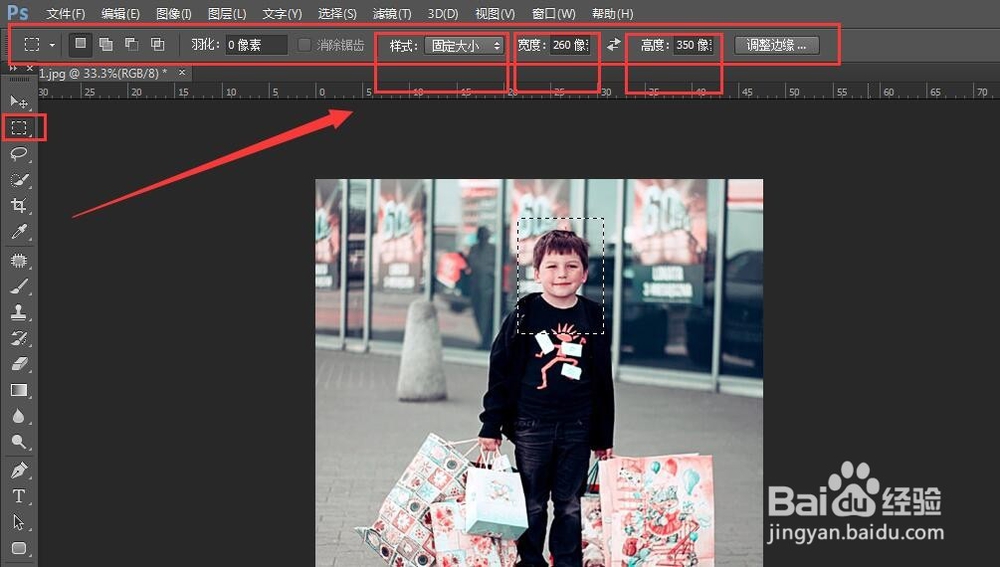 [图]2/7
[图]2/7然后我们选择图层菜单,然后找到新建,选择通过拷贝的图层,创建一个新图层,或者是使用快捷键:“CTRL+j”
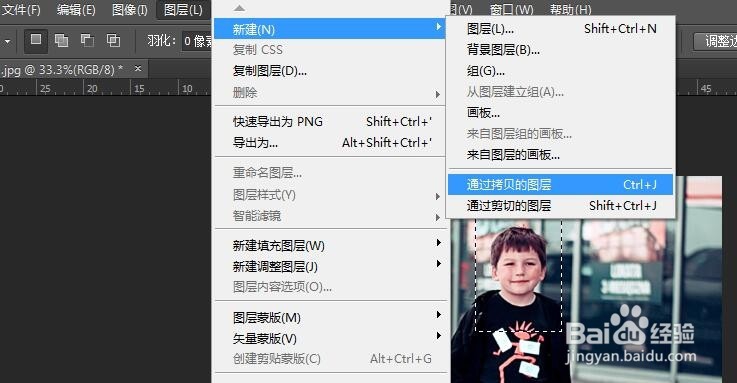 [图]3/7
[图]3/7完成操作上面后,我们将原来的背景图隐藏,来看一下我们拷贝的图案的效果,如下图所示:
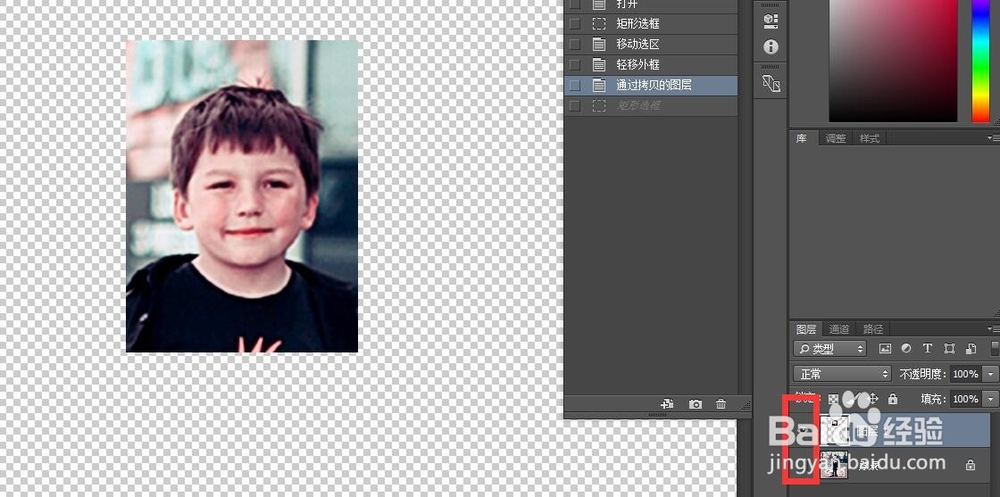 [图]4/7
[图]4/7在新建的图层中右键,点击选择像素,将图层选择出来,然后在选择磁性套索工具中的相减,选择完之后点击delete键,将背景给减去:
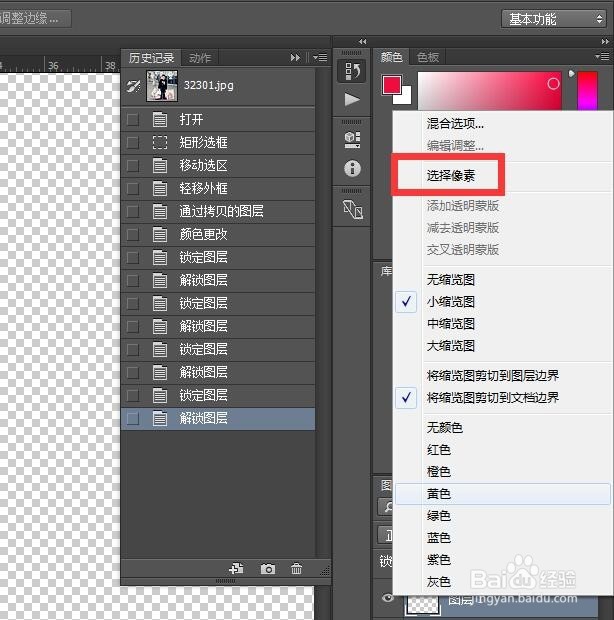 [图]
[图]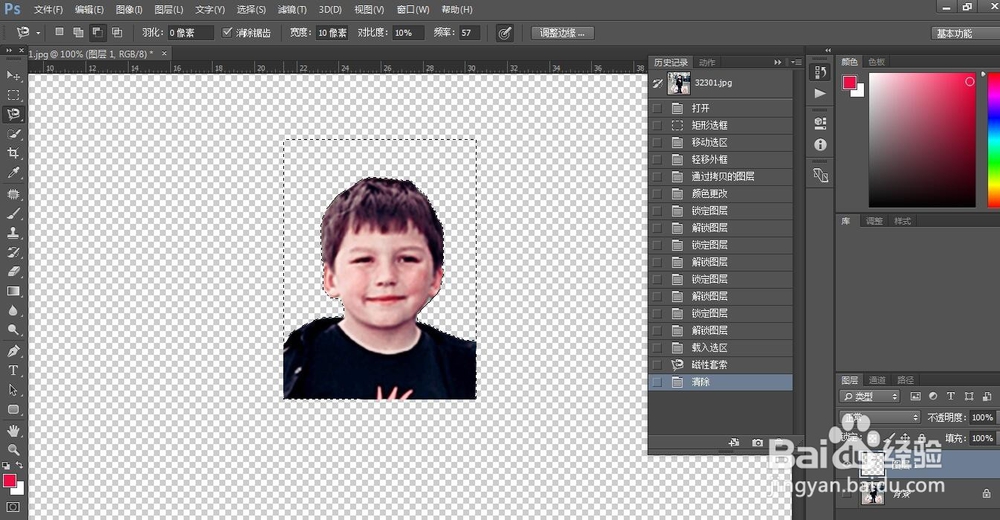 [图]5/7
[图]5/7背景减掉之后我们点击编辑选项,然后选择填充,然后在弹出的对话框里选择颜色,然后填充一个红色,之后取消选区,效果如下图所示:
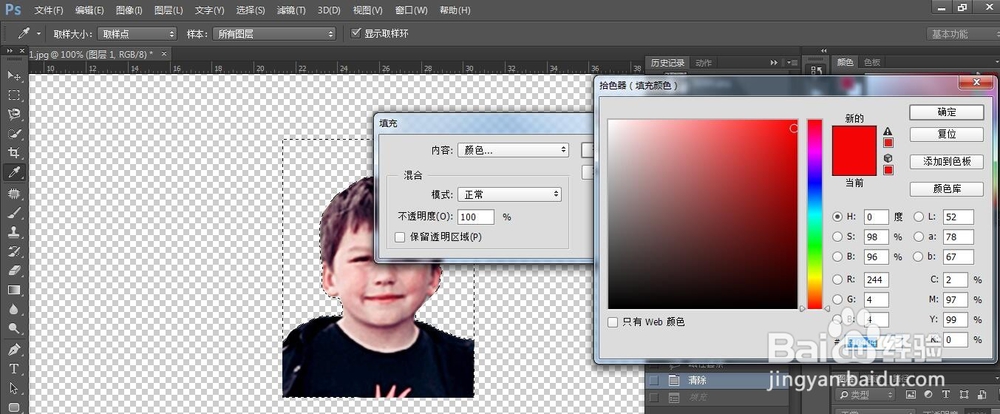 [图]
[图]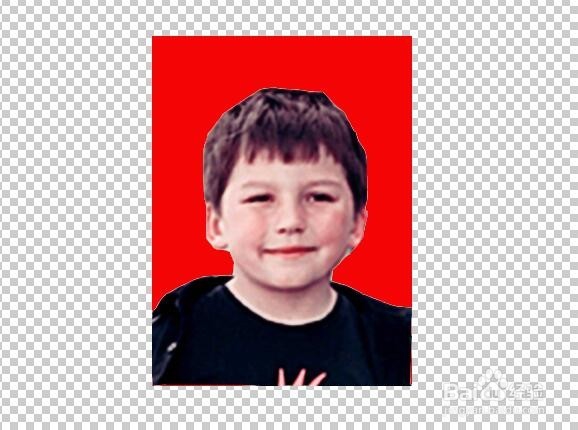 [图]6/7
[图]6/7然后我们在此右键选择像素,之后点击编辑选择拷贝,然后选择新建一个画版,之后选择粘贴,图片选择时有点问题,操作时记得细心一点:
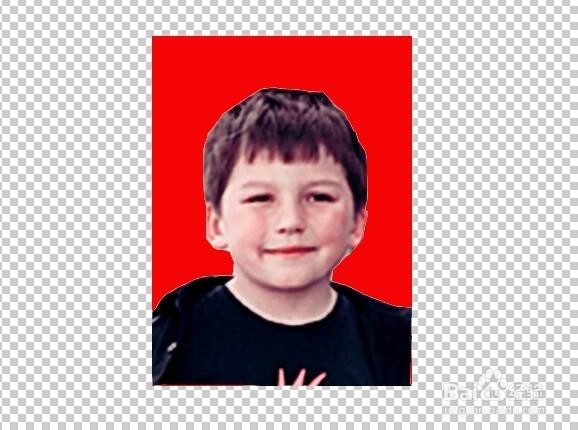 [图]7/7
[图]7/7最后我们再次点击“编辑”,选择其中的自由变换命令,将图片进行一个缩放,之后再讲图片拖拽到合适的位置就大功告成了,毫无PS痕迹:
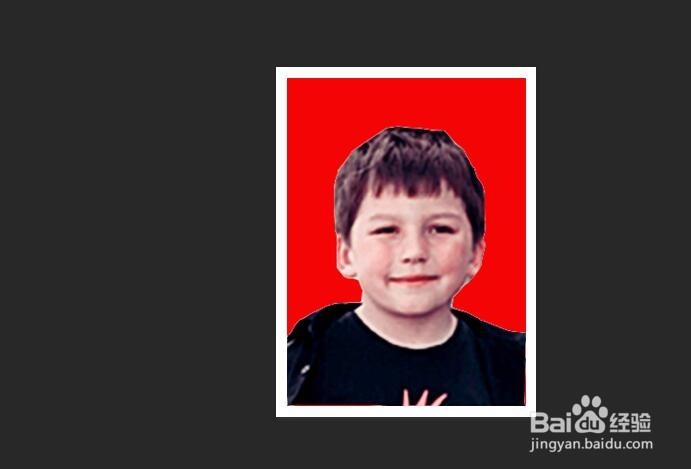 [图]
[图]运动/户外经验推荐
- Q[视频]怎么在高德地图上设置自己公司的位置
- Q有知道怎样用最简单的方法瘦小腿?
- Q有知道哑铃锻炼方法图解——收藏版
- Q有没有真人演示——怎样练腹肌最快最有效
- Q有谁知道怎样瘦小腿上的肌肉
- Q怎样怎么减掉大腿上的肉?
- Q有了解【自由泳】动作要领图解及呼吸技巧
- Q用什么【蛙泳】动作要领图解及换气技巧
- Q会不会6种不同的俯卧撑,直接练爆你的胸肌
- Q有办法一份不可多得的健身房健身计划
- Q告诉怎样减掉肚子上的肥肉
- Q求学习围棋基础入门教程
- Q这是健身房减肥计划三步走
- Q那儿怎样乘坐高铁?乘坐高铁的流程是什么?
- Q这里一份不可多得的健身房健身计划
- Q帮忙八种不同俯卧撑的正确做法
- Q这里排球站位图解
- Q重磅芭蕾舞七个手位图解
- Q独家怎么练劈叉?怎么快速劈叉?劈叉攻略!
- Q这里怎样用哑铃练胸肌(收藏版)
- Q怎么查男朋友征信和欠款
- Q王者荣耀共赴花期怎么翻通关牌
- Q[视频]有没有华为换机怎么操作
- Q微信怎么与王者荣耀解除授权
已有 57016 位经验达人注册
已帮助 130407 人解决了问题


